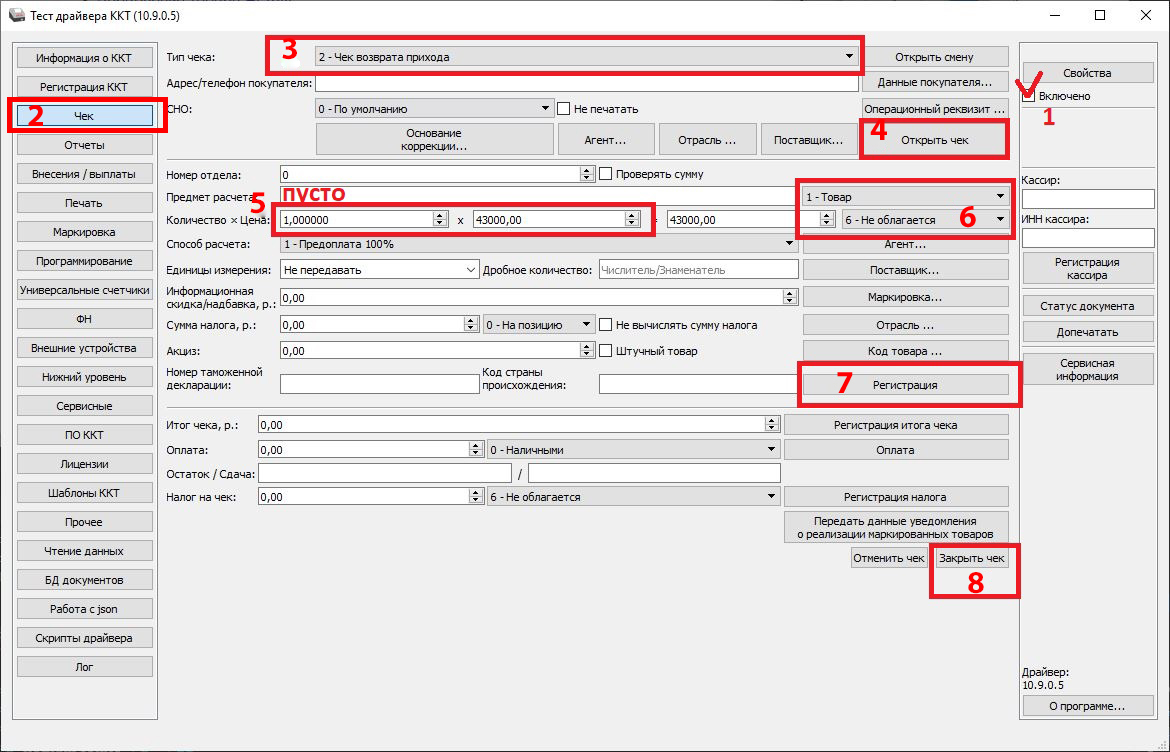Атол 55Ф : вопросы и ответы
Задать вопросТелефон поддержки: +7 (800) 333-68-44
-
мигают зеленая и красная лампочка при подключении денежного ящика
Создан , последнее изменение 02.12.2024Если без подключения денежного ящика - то касса работает нормально, но при подключении зависает
Ответ службы поддержки:ПодробнееПровод для денежного ящика бывает двух типов: ШТРИХовский и АТОЛовский. На видео ШТРИХовский денежный ящик пытаются подключить к АТОЛу. Нужно либо денежный ящик покупать АТОЛовский либо шнур перепаивать/переобжимать.ам просто провод для денежного ящика бывает двух типов: ШТРИХовский и АТОЛовский. На видео ШТРИХовский денежный ящик пытаются подключить к Атолу. Нужно либо денежный ящик покупать АТОЛовский либо шнур перепаивать/переобжимать. -
Закрытие архива ФН для снятия кассы с учета
Создан , последнее изменение 07.02.2023Пошаговая инструкция для самостоятельного снятия отчета о закрытии архива ФН на фискальном регистраторе АТОЛ.
Ответ службы поддержки:ПодробнееЗакрытие архива фискального накопителя (ФН) – это необратимая процедура, завершающая функционирование ФН в фискальном режиме.
Данная процедура осуществляется в процессе замены ФН (например, в случае окончания срока его эксплуатации или переполнения памяти), а также при снятии ККТ с учета в ФНС.
Для закрытия фискального накопителя необходимо, чтобы текущая смена была закрыта. Также, необходимо обеспечить связь с ОФД, чтобы все документы, накопленные в ФН, были отправлены в базу данных ОФД.
Шаг 1. Проверка блокировки ФН
Для того, чтобы проверить срок действия Фискального накопителя (ФН) на Атол:- зайдите в Тест Драйвера ККТ;
- поставьте галочку на Включено;
- перейдите во вкладку Отчеты;
- в поле тип отчета выберите 5 Печать Информация о ККТ;
- нажмите Сформировать отчет;
- выйдет чек, в графе СРОК ДЕЙСТВИЯ будет указана дата окончания действия фискального накопителя, который установлен в данный момент в Атол:
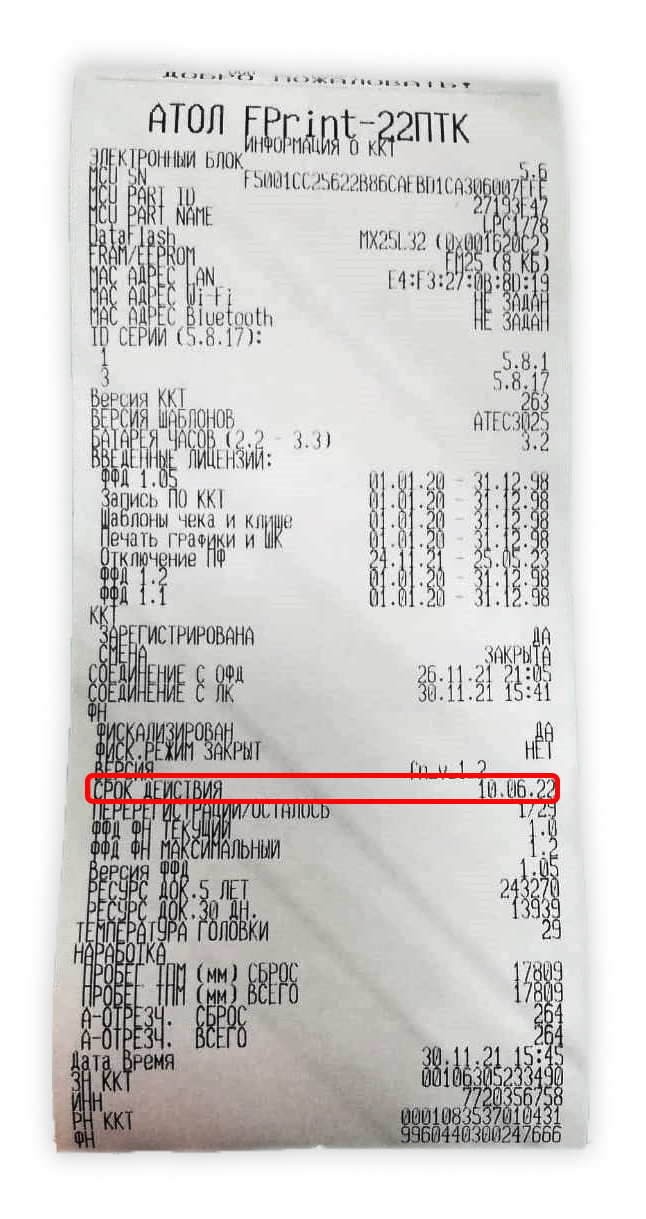
Но, если вы планируете в дальнейшем пользоваться кассой и менять ФН, а срок работы старого ФН уже закончен и касса заблокирована, то обязательно еще нужно посмотреть не была ли касса принудительно снята с учета в налоговой. Если это не проверить, то можно неверно активировать фискальный накопитель и придется покупать новый. (В этом случае, лучше посмотреть инструкцию по замене ФН на АТОЛ).Шаг 2. Установка даты при просрочке ФН
Если срок действия старого накопителя еще не окончен - пропустите этот шаг.
Если срок действия фискального накопителя уже прострочен, то нужно установить дату и время в интервале между последним документом и датой окончания действия ФН, для этого:- убедитесь, что галочка стоит на Включено;
- перейдите во вкладку Сервисные;
- нажмите Прочитать из ККТ - появится дата и время установленные в регистраторе;
- установите вручную дату и время в промежутке между последним отправленным документом и сроком окончания ФН, иначе он не закроется;
- нажмите Установить дату и время в ККТ.
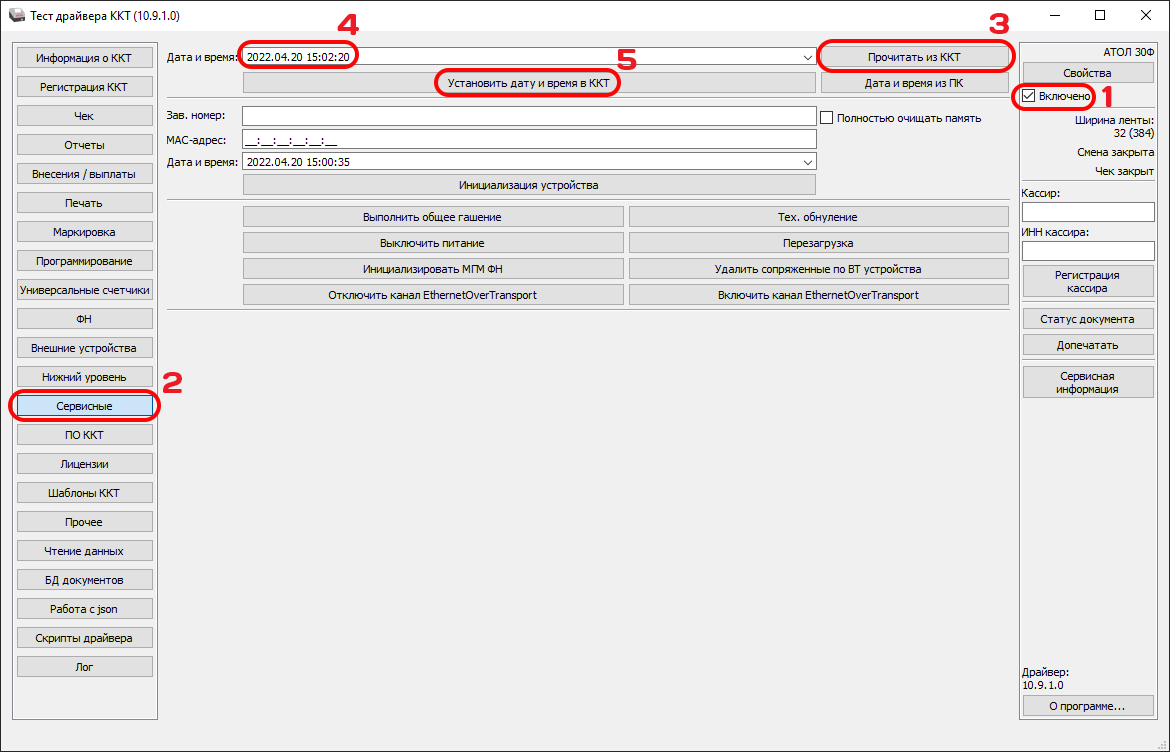
Чтобы проверить установилась ли дата и время в ККТ:- перейдите во вкладку Отчеты в поле тип отчета выберите 5 Печать Информация о ККТ;
- нажмите Сформировать отчет;
- выйдет чек - проверьте внизу установлено ли нужное время и дата.
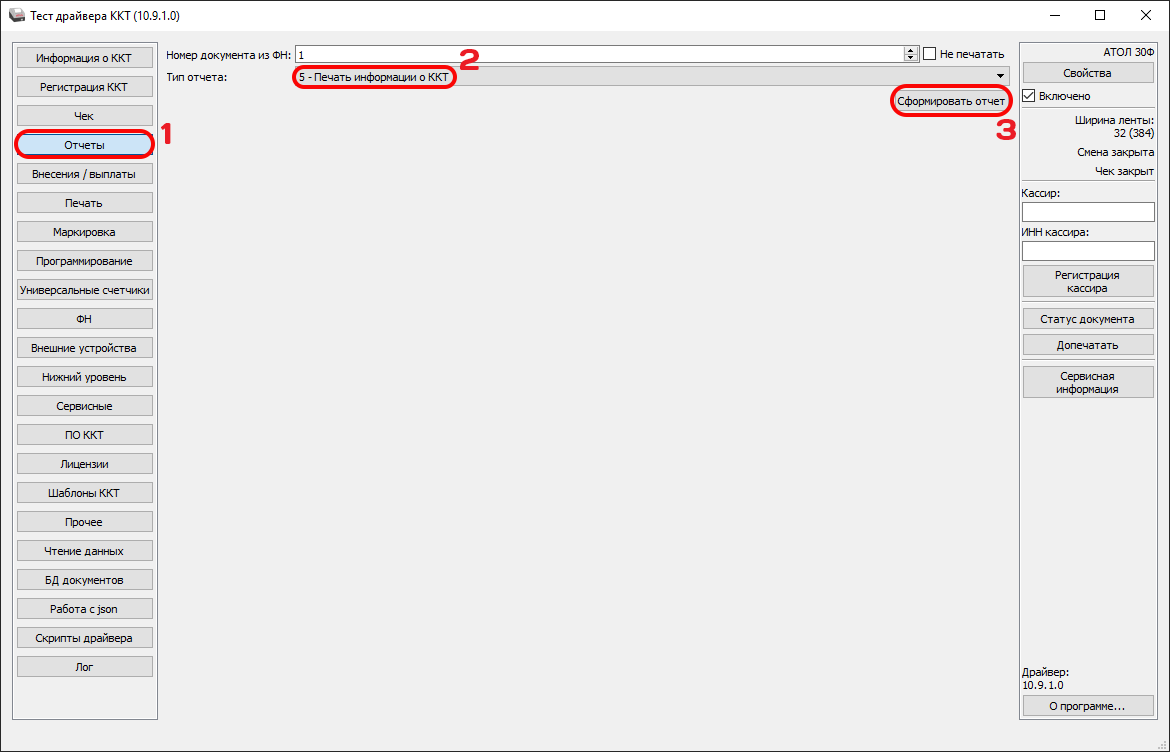

Шаг 3. Закрытие смены
Если смена открыта - ее нужно закрыть:- во вкладке Отчеты в поле тип отчета выберите 0 Отчет о закрытии смены;
- нажмите Сформировать отчет;
- выйдет чек о закрытии смены.

Шаг 4. Проверка отправленных документов в ОФД
Перед тем, как закрыть архив, необходимо дождаться отправки всех фискальных документов ОФД, иначе будет выведена ошибка «В ФН есть неотправленные ФД». Для этого сделайте тест связи с ОФД:- во вкладке Отчеты в поле тип отчета выберите 6 Тест связи с ОФД;
- нажмите кнопку Сформировать отчет;
- выйдет кассовый чек, на котором должна быть надпись Непереданных ФД ... (количество). Если у вас там не 0, то подождите пару минут и сформируйте отчет еще раз;
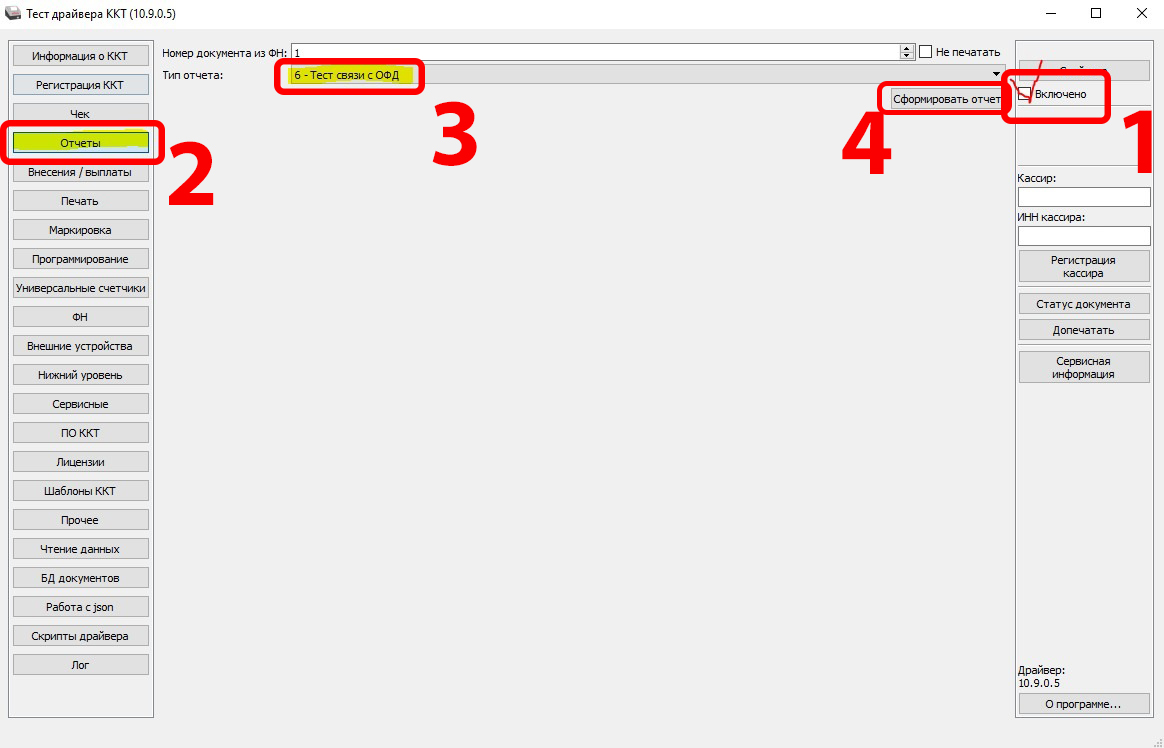
- если непереданных данных стало меньше - то данные уходят просто нужно немного подождать.
- если количество непереданных ФД не изменилось, то необходимо обратить внимание на ошибки на этом чеке:
- если у Вас написано Приложение EoU не найдено, то у вас установлен неверный канал передачи данных.
- если у вас какая-то другая ошибка, тоже первым делом переустановите настройки соединения с ОФД как в инструкции ЗДЕСЬ.


Шаг 5. Закрытие архива старого ФН
После того, как смена будет закрыта, все документы в ОФД отправлены, при необходимости установлена нужная дата и время, можно переходить к закрытию архива старого ФН.
Для этого:- в Тест Драйвере ККТ убедитесь, что галочка стоит на Включено;
- перейдите во вкладку Регистрация ККТ;
- нажмите кнопку Считать;
- нажмите Закрытие ФН;
- появится окно с предупреждением о закрытии ФН, нажмите Да;
- далее запуститься закрытие ФН, после которого автоматически сформируется отчет о закрытии ФН (номер ФД, номер ФП и дата/время с этого чека потребуются для завершения закрытия в личном кабинете налоговой);
- после печати отчета появится также окно со всеми параметрами о закрытии архива ФН.
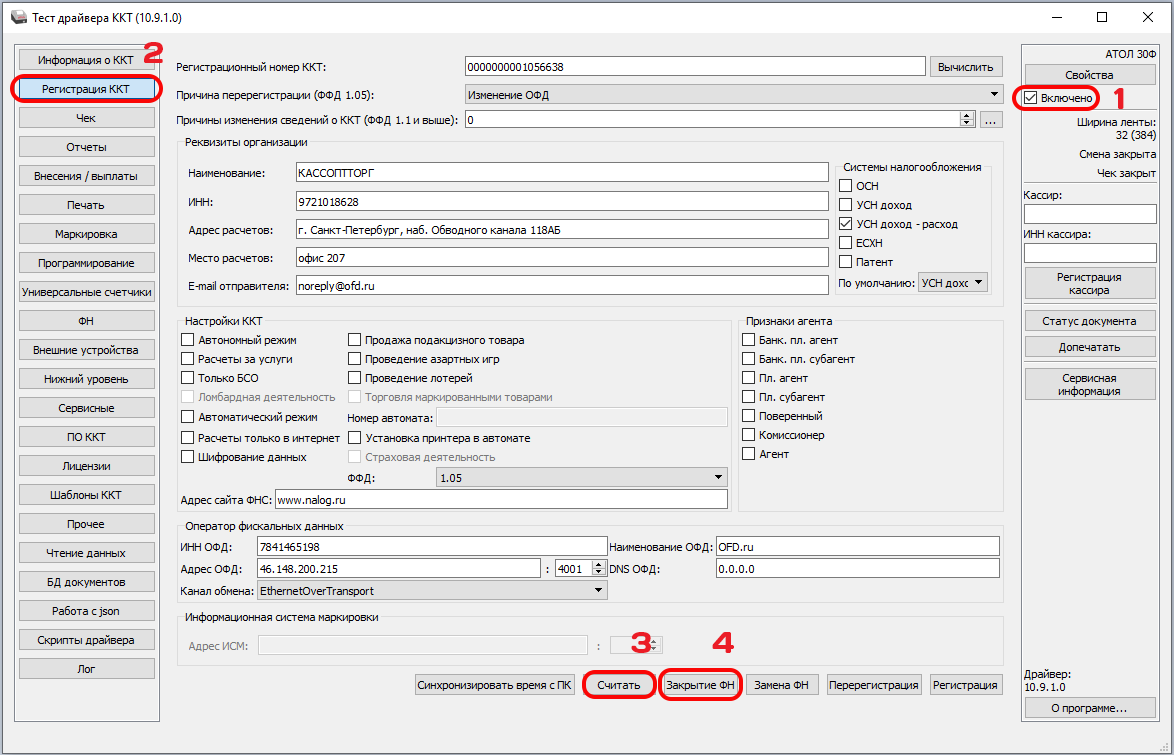
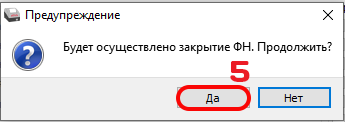
Необходимо дождаться передачи этого отчета в ОФД. До тех пор, пока отчет о закрытии фискального накопителя не передан, вынимать старый ФН нельзя. Чтобы проверить, что чек ушел:- перейдите во вкладку ФН;
- в поле Тип данных выберите 1 Статус информационного обмена с ОФД;
- нажмите Запросить;
- ниже в поле появится информация по обмену с ОФД, обратите внимание на строчку Непереданных документов, там должно быть 0.

-
Как исправить ошибку ККТ 0х4459 Чек коррекции [27] (или [26]) неверный формат команды
Создан , последнее изменение 06.09.2022При попытке открыть чек коррекции выдает эту ошибку, как исправить?
Ответ службы поддержки:ПодробнееПричина возникновения ошибки:
Неправильно указано основание коррекции. Это больше ошибка Атол Драйвера ККТ, в новых версиях Драйвера ККТ этот баг исправлен.Чтобы исправить:
- Нажмите на кнопку "Основание коррекции" и заполните там все поля, включая "Номер предписания налогового органа" - даже если в первой графе у Вас установлено "Самостоятельно". Номер предписания установите "1". Далее нажмите ОК и Открыть чек.
- Далее продолжите как обычно при чеке коррекции:
- В конце у Вас должен выйти примерно такой чек коррекции:
![Атол Драйвер ККТ [26] неверный формат команды Атол Драйвер ККТ [26] неверный формат команды](/upload/medialibrary/eab/ji3nfv6j9jor0heb3w72wx77wixt01xh/Atol-Drayver-KKT-_26_-nevernyy-format-komandy.png)
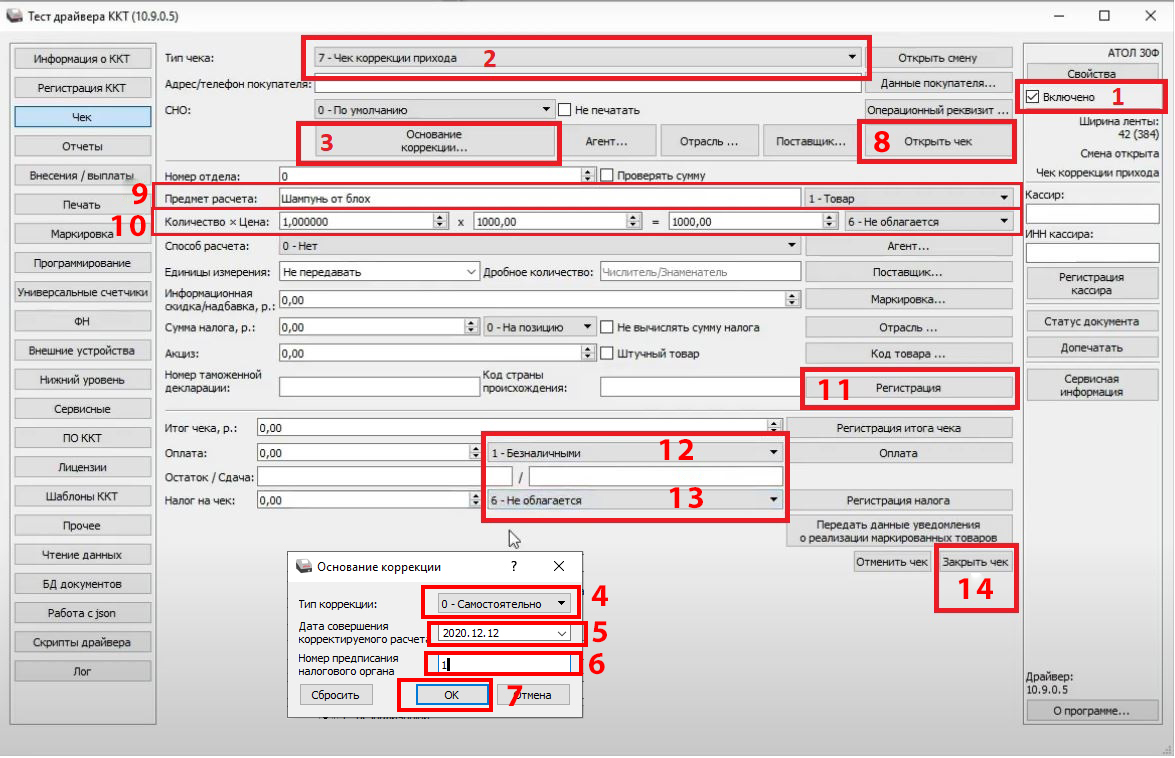

Когда еще может появиться такая ошибка
Во время регистрации кассы у вас также может возникнуть ошибка "неверный формат команды".
В основном, так происходит, если вы копируете данные из какого-нибудь файла и вставляете эти данные в Атол Драйвер ККТ. Бывает, что скопированные данный копируются вместе с пробелом до или после.
В данном случае, чтобы исправить эту ошибку, необходимо проверить все заполненные поля на наличие пробелов и убрать их, если они все-таки есть или ввести внимательно данные вручную.я -
Как исправить ошибку ККТ 0x4458 (возврат прихода документ аннулирован)
Создан , последнее изменение 06.09.2022А в Драйвере ККТ пишет: "148 ошибка программирования реквизита 1174 (Недопустимый реквизит для данного типа документа)"
Ответ службы поддержки:Подробнее -
Как исправить ошибку работы с фискальным регистратором (код 3): Порт занят
Создан , последнее изменение 06.09.2022Программа в которой происходит пробитие чеков зависла, и кассир открыл еще одно окно с этой программой, и попытался подключить к ней кассовый аппарат, вышла ошибка фискальный регистратор занят
Ответ службы поддержки:ПодробнееПричина ошибки: фискальный регистратор уже подключен к к драйверу или другой программе, а Вы запустили эту программу или драйвер Атол еще раз и пытаетесь к нему подключиться повторно.
В данной ситуации: программа в которой происходит пробитие чеков зависла, и кассир открыл еще одно окно с этой программой, и попытался подключить к ней кассовый аппарат, вышла ошибка "фискальный регистратор занят". Не смотря на то что программа зависла, COM порт через который подключена касса был все равно занят этим окном.
После того как мы через диспетчер задач закрыли зависшее окно, порт освободился и касса подключилась в новом окне программы.
У фискальных регистраторов марки Атол есть ограничение, они не могут работать с несколькими программами одновременно, если ККМ подключена к одному процессу все остальные будут выдавать ошибку порт занят или фискальный регистратор занят -
Как исправить ошибку 0х7024 на кассе
Создан , последнее изменение 06.09.2022Как исправить
Ответ службы поддержки:ПодробнееЭта ошибка возникает, когда реквизиты регистрации в кассе не совпадают с реквизитами регистрации на сайте налоговой инспекции.
Нужно провести перерегистрацию с верными реквизитами:
У нас был случай с клиентом: он самостоятельно изменил настройки в кассе на работу в "автоматическом режиме", хотя изначально касса была зарегистрирована на работу как "агент".
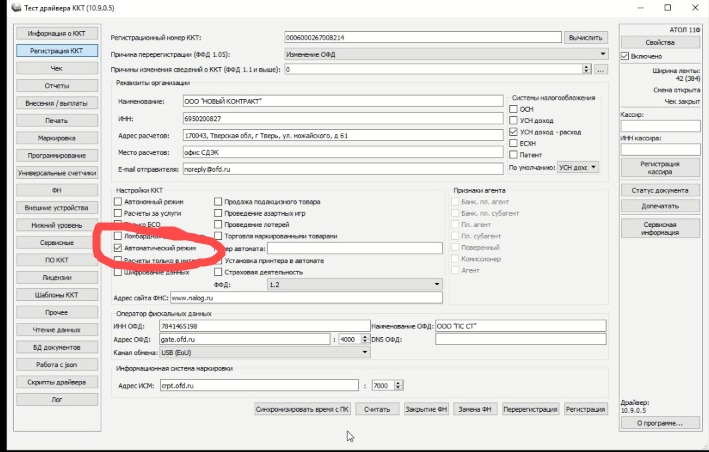
Сделали перерегистрацию кассы через Драйвер Атол ККТ с верными реквизитами:

-
Как оформить чек при продаже товара за счет банковского кредита
Создан , последнее изменение 06.09.2022Руководство по пробитию чека за счёт банковского кредита на кассе Атол через ДрайверККТ
Ответ службы поддержки:ПодробнееПродавец должен выдать только один кассовый чек:
Покупатель вносит часть оплаты наличными или безналичными. Оставшуюся часть, которую покупатель будет оплачивать в кредит, банк переводит на расчетный счет магазина. В чеке должны быть реквизиты:
- Признак способа расчета — «Полный расчет»;
- Способ расчета:
- «Наличными/безналичными» — сумма текущего платежа;
- «В кредит» — сумма задолженности, уплаченная банком.

Перед тем как начать пробивать чеки, откройте смену, для этого:
- установите галочку Включено, перейдите на вкладку Чек слева в меню и нажмите кнопку Открыть смену;
Пробитие чека:
- выберите тип чека Чек прихода;
- нажмите кнопку Открыть чек;
- введите название товара в поле Предмет расчёта;
- выберите тип позиции как Товар из выпадающего списка;
- введите количество товаров;
- введите цену товара;
- выберите налог из выпадающего списка;
- выберите способ расчёта Полный расчет;
- нажмите на кнопку Регистрация;
- укажите Итог чека (совпадает с суммой товара, которую вы вводили ранее);
- нажмите кнопку Регистрация итога чека;
Далее нужно будет указать в чеке сумму оплаты "наличными/безналичными":
- в поле Оплата введите сумму оплаты наличными/безналичными;
- выберите способ оплаты наличными/безналичными из выпадающего списка;
- нажмите кнопку Оплата;
Теперь нужно указать в чеке сумму оплаты способом "в кредит":
- теперь в поле Оплата впишите новую сумму оплаты способом "в кредит" (просто сотрите старую сумму и впишите новую);
- выберите способ оплаты Последующая оплата (кредит) из выпадающего списка;
- нажмите кнопку Оплата;
Две оплаты проведены в одном чеке, теперь просто закончим его оформление
- нажмите кнопку Закрыть чек.
-
Как оформить чек при продаже в кредит без первоначального взноса?
Создан , последнее изменение 06.09.2022Руководство по пробитию чека продажи в кредит без первоначального взноса на кассе Атол через ДрайверККТ
Ответ службы поддержки:ПодробнееДля того чтобы оформить чек кредита без первоначального взноса, требуется пробить три чека:
Чек № 1
Чек № 2
Чек № 3
Покупатель получил товар или услугу, а оплатит ее полностью или частично в рамках кредитного договора. Продавец должен выдать кассовый чек, в котором указаны:
- Признак предмета расчета — «Товар» или «Услуга»;
- Признак способа расчета — «передача в кредит»;
- Способ расчета — «В кредит», сумма задолженности.
Покупатель внес часть оплаты по кредиту.
- Признак предмета расчета — «Товар» или «Услуга»;
- Признак способа расчета — «частичный расчет и кредит»;
- Способ расчета:
- «Наличными/безналичными» — сумма текущего платежа;
- «В кредит» — оставшаяся сумма задолженности.
Покупатель внес остававшуюся часть суммы и полностью закрыл кредит.
- Признак предмета расчета — «Платеж».
- Признак способа расчета — «оплата кредита»;
- Способ расчета:
- «Наличными/безналичными» — сумма текущего платежа;
- «Аванс» — сумма, внесенная ранее.
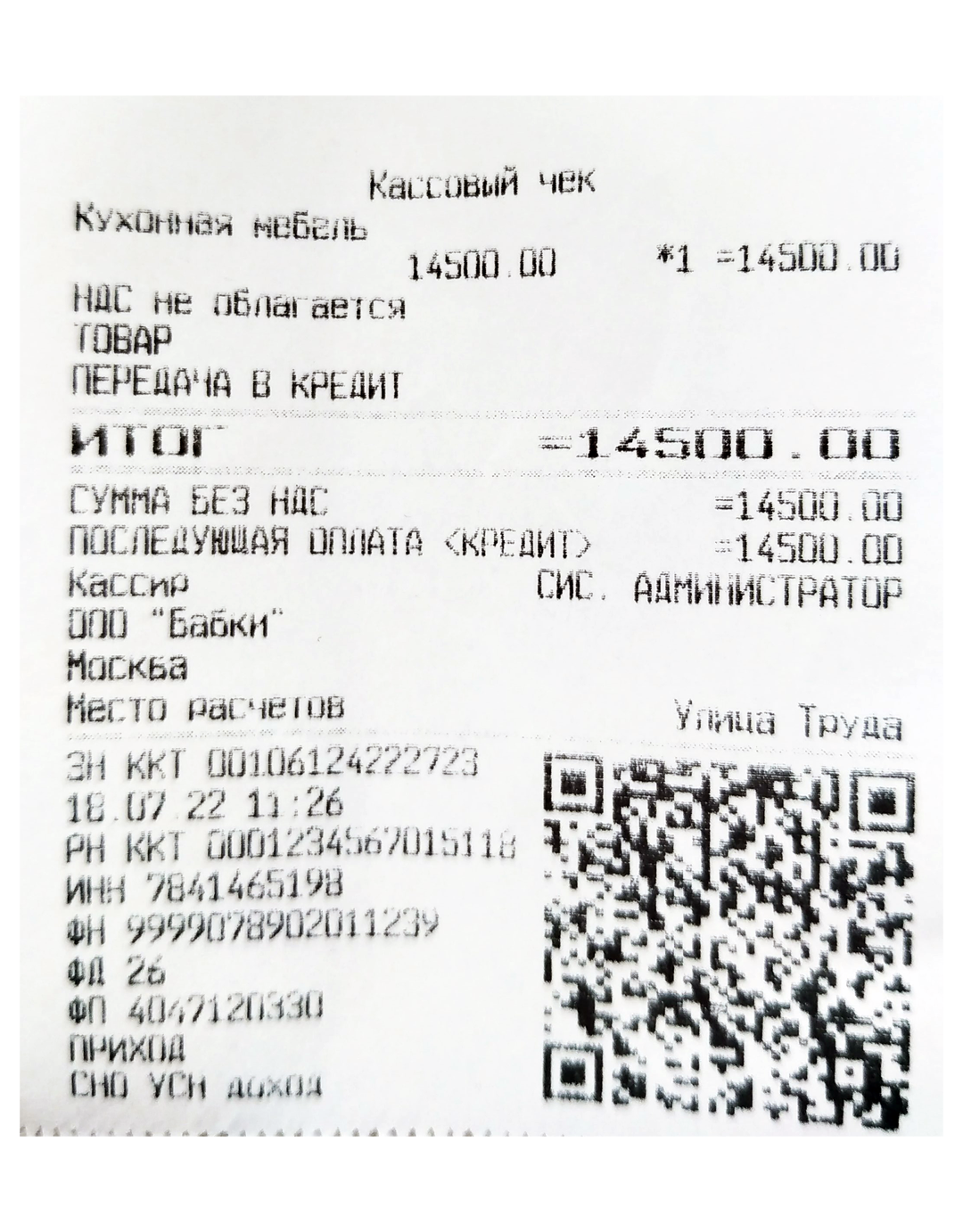


Перед тем как начать пробивать чеки, откройте смену, для этого:
- установите галочку Включено, перейдите на вкладку Чек слева в меню и нажмите кнопку Открыть смену;
Пробитие чека №1:
- выберите тип чека Чек прихода;
- нажмите кнопку Открыть чек;
- введите название товара в поле Предмет расчёта;
- выберите тип позиции как Товар из выпадающего списка;
- введите количество товаров;
- введите цену товара;
- выберите налог из выпадающего списка;
- выберите способ расчёта Передача в кредит;
- нажмите на кнопку Регистрация;
- укажите Итог чека (совпадает с суммой товара, которую вы вводили ранее);
- нажмите кнопку Регистрация итога чека;
- в поле Оплата впишите сумму последующей оплаты (кредит);
- выберите способ оплаты Последующая оплата (кредит) из выпадающего списка;
- нажмите кнопку Оплата;
- нажмите кнопку Закрыть чек.
Пробитие чека №2:
- выберите тип чека Чек прихода;
- нажмите кнопку Открыть чек;
- введите название товара в поле Предмет расчёта;
- выберите тип позиции как Товар из выпадающего списка;
- введите количество товаров;
- введите цену товара;
- выберите налог из выпадающего списка;
- выберите способ расчёта Частичный расчёт и кредит;
- нажмите на кнопку Регистрация;
- укажите Итог чека (совпадает с суммой товара, которую вы вводили ранее);
- нажмите кнопку Регистрация итога чека;
Далее нужно будет указать в чеке сумму оплаты "наличными/безналичными":
- в поле Оплата введите сумму оплаты наличными/безналичными;
- выберите способ оплаты наличными/безналичными из выпадающего списка;
- нажмите кнопку Оплата;
Теперь нужно указать в чеке сумму оплаты способом "в кредит":
- теперь в поле Оплата впишите новую сумму оплаты способом "в кредит" (просто сотрите старую сумму и впишите новую);
- выберите способ оплаты Последующая оплата (кредит) из выпадающего списка;
- нажмите кнопку Оплата;
Две оплаты проведены в одном чеке, теперь просто закончим его оформление
- нажмите кнопку Закрыть чек.
Пробитие чека №3:
- выберите тип чека Чек прихода;
- нажмите кнопку Открыть чек;
- введите название товара в поле Предмет расчёта;
- выберите тип позиции как Платёж из выпадающего списка;
- введите количество товаров;
- введите цену товара;
- выберите налог из выпадающего списка;
- выберите способ расчёта Оплата кредита;
- нажмите на кнопку Регистрация;
- укажите Итог чека (совпадает с суммой товара, которую вы вводили ранее);
- нажмите кнопку Регистрация итога чека;
Далее нужно будет указать в чеке сумму оплаты "наличными/безналичными":
- в поле Оплата введите сумму оплаты наличными/безналичными (это та сумма, или часть суммы, которую вы пробивали как Кредит в чеке №2);
- выберите способ оплаты наличными/безналичными из выпадающего списка;
- нажмите кнопку Оплата;
Теперь нужно указать в чеке сумму оплаты способом "аванс":
- теперь в поле Оплата впишите новую сумму аванса (просто сотрите старую сумму и впишите новую - это та сумма, которую вы пробивали как наличные/безналичные в чеке №2);
- выберите способ оплаты Предварительная оплата (аванс) из выпадающего списка;
- нажмите кнопку Оплата;
Две оплаты проведены в одном чеке, теперь просто закончим его оформление
- нажмите кнопку Закрыть чек.
-
Как оформить чек при продаже в кредит с первоначальным взносом?
Создан , последнее изменение 06.09.2022Руководство по пробитию чека продажи в кредит с первоначальным взносом на кассе Атол через ДрайверККТ
Ответ службы поддержки:ПодробнееДля того чтобы оформить чек кредита с первоначальным взносом, требуется пробить два чека:
Чек № 1
Чек № 2
Покупатель внес часть суммы и получил товар или услугу. Оставшуюся часть он внесет в рамках кредитного договора. Продавец должен выдать кассовый чек, в котором указаны:
- Признак способа расчета — «частичный расчет и кредит»;
- Признак предмета расчета — «товар»;
- Способ расчета:
- «Наличными/безналичными» — сумма текущего платежа;
- «В кредит» — оставшаяся сумма задолженности.
Покупатель внес часть суммы или полностью закрыл кредит.
- Признак способа расчета — «оплата кредита»;
- Признак предмета расчета — «платеж»;
- Способ расчета:
- «Наличными/безналичными» — сумма текущего платежа;
- «Аванс» — сумма, внесенная ранее.
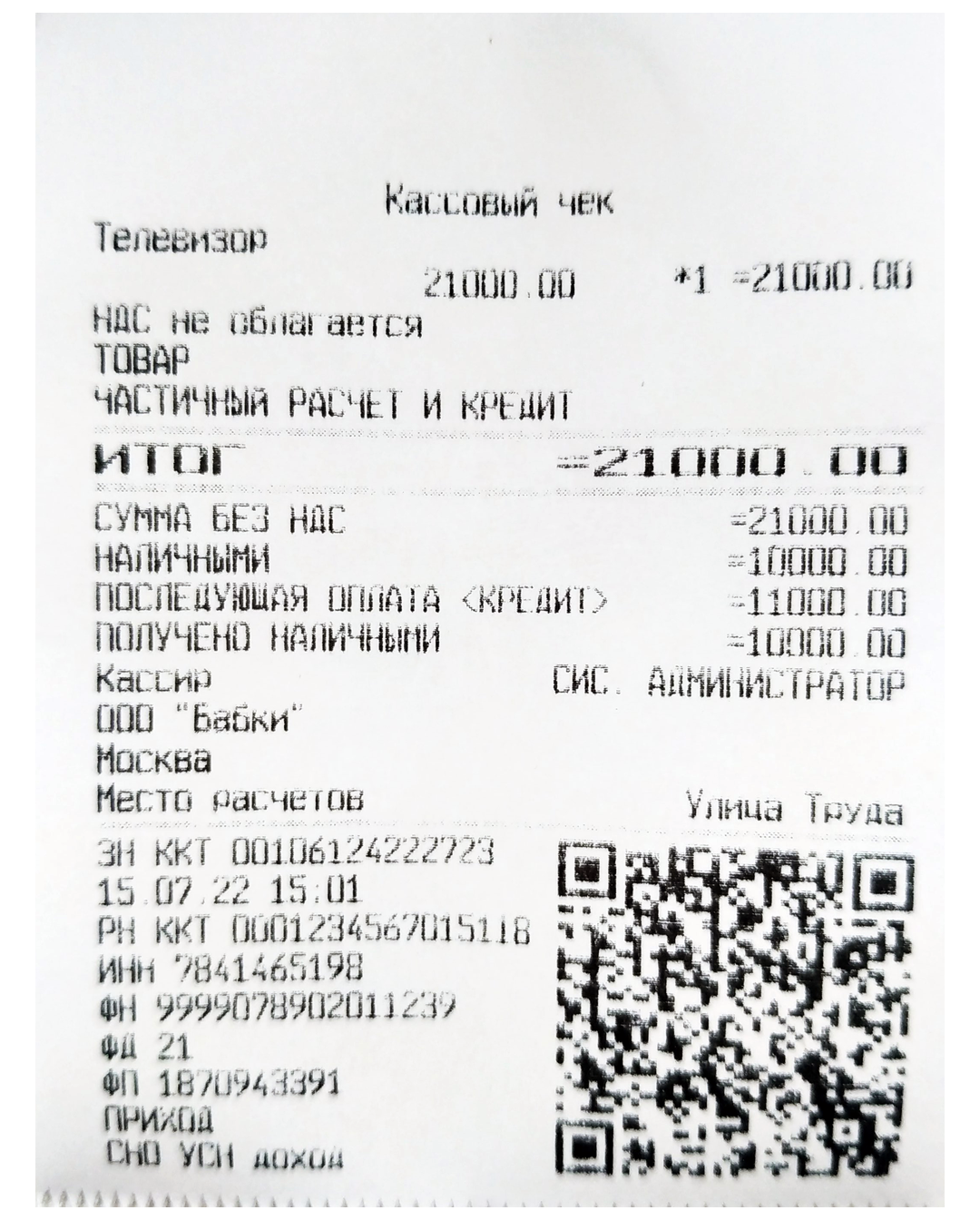

Перед тем как начать пробивать чеки, откройте смену, для этого:
- установите галочку Включено, перейдите на вкладку Чек слева в меню и нажмите кнопку Открыть смену;
Пробитие чека №1:
- выберите тип чека Чек прихода;
- нажмите кнопку Открыть чек;
- введите название товара в поле Предмет расчёта;
- выберите тип позиции как Товар из выпадающего списка;
- введите количество товаров;
- введите цену товара;
- выберите налог из выпадающего списка;
- выберите способ расчёта Частичный расчёт и кредит;
- нажмите на кнопку Регистрация;
- укажите Итог чека (совпадает с суммой товара, которую вы вводили ранее);
- нажмите кнопку Регистрация итога чека;
Далее нужно будет указать в чеке сумму оплаты "наличными/безналичными":
- в поле Оплата введите сумму оплаты наличными/безналичными;
- выберите способ оплаты наличными/безналичными из выпадающего списка;
- нажмите кнопку Оплата;
Теперь нужно указать в чеке сумму оплаты способом "в кредит":
- теперь в поле Оплата впишите новую сумму оплаты способом "в кредит" (просто сотрите старую сумму и впишите новую);
- выберите способ оплаты Последующая оплата (кредит) из выпадающего списка;
- нажмите кнопку Оплата;
Две оплаты проведены в одном чеке, теперь просто закончим его оформление
- нажмите кнопку Закрыть чек.
Пробитие чека №2:
- выберите тип чека Чек прихода;
- нажмите кнопку Открыть чек;
- введите название товара в поле Предмет расчёта;
- выберите тип позиции как Платёж из выпадающего списка;
- введите количество товаров;
- введите цену товара;
- выберите налог из выпадающего списка;
- выберите способ расчёта Оплата кредита;
- нажмите на кнопку Регистрация;
- укажите Итог чека (совпадает с суммой товара, которую вы вводили ранее);
- нажмите кнопку Регистрация итога чека;
Далее нужно будет указать в чеке сумму оплаты "наличными/безналичными":
- в поле Оплата введите сумму оплаты наличными/безналичными (это та сумма, или часть суммы, которую вы пробивали как Кредит в чеке №1);
- выберите способ оплаты наличными/безналичными из выпадающего списка;
- нажмите кнопку Оплата;
Теперь нужно указать в чеке сумму оплаты способом "аванс":
- теперь в поле Оплата впишите новую сумму аванса (просто сотрите старую сумму и впишите новую - это та сумма, которую вы пробивали как наличные/безналичные в чеке №1);
- выберите способ оплаты Предварительная оплата (аванс) из выпадающего списка;
- нажмите кнопку Оплата;
Две оплаты проведены в одном чеке, теперь просто закончим его оформление
- нажмите кнопку Закрыть чек.
-
Как пробить чек с несколькими позициями?
Создан , последнее изменение 06.09.2022Руководство по пробитию чека с несколькими позициями на кассе Атол через ДрайверККТ
Ответ службы поддержки:Подробнее- Откройте программу ДрайверККТ и нажмите на кнопку Свойства;
- В открывшемся окне нажмите кнопку Поиск;
- В новом окне снова нажмите на кнопку Поиск и дождитесь пока программа не обнаружит кассовый аппарат способом подключения COM. Нажмите на найденный порт два раза левой кнопкой мыши;
- Нажмите на кнопку Проверка связи, где в поле Результат вы увидите название и заводской номер кассы.
После этого нажмите кнопку ОК чтобы закрыть окно. - Теперь приступим к пробитию чека с несколькими позициями:
- установите галочку напротив надписи Включено;
- нажмите на вкладку Чек слева в меню;
- нажмите кнопку Открыть смену, если она у вас закрыта;
- выберите тип чека Чек прихода;
- нажмите кнопку Открыть чек;
- впишите название товара/услуги;
- введите количество товаров/услуг;
- введите цену товара/услуги;
- выберите из выпадающего списка определение позиции (Товар, Услуга...);
- выберите ставку НДС из выпадающего списка;
- выберите способ расчёта Полный расчёт;
- нажмите на кнопку Регистрация;
Для добавления новой позиции в чеке, проделайте снова шаги от 6 до 12 или перейдите к шагу 13
---Конец настройки одной позиции в чеке---
- выберите оплату Наличными или Безналичными;
- нажмите кнопку Закрыть чек.
- ожидайте печать чека.
---Начало настройки одной позиции в чеке---